HDD или же Жесткие диски имеют тенденцию становиться со временем. Мало места на диске, устаревший жесткий диск, битые сектора, слишком много приложений, работающих в фоновом режиме, на что мы можем рассчитывать. В этом посте мы поговорим о том, как увеличить скорость и производительность жесткого диска в Windows 10. Но прежде чем мы продолжим, давайте разберемся, применимо ли руководство к SSD.

Это руководство не относится к твердотельным накопителям, вот почему
Это из-за того, как они хранят данные. В отличие от жестких дисков, твердотельные накопители не имеют движущихся частей. Вместо этого данные сохраняются в пуле флэш-памяти NAND. Это основная причина, по которой твердотельные накопители имеют отличную скорость чтения и записи. Это не соответствует скорости, которую мы получаем в оперативной памяти, но это намного больше, чем у жестких дисков. Каждый раз, когда данные должны быть записаны на SSD, он находит полный пустой блок и записывает его. Это проще, чем удалить, а потом написать.
Вот почему твердотельные накопители замедляются, когда им не хватает места. Контроллер должен усердно работать, чтобы определить пространство, отмеченное для удаления, переместить файлы в другой блок, а затем снова перезаписать. Если вы запустите инструменты оптимизации, вы только уменьшите срок службы диска.
Мы видели много руководств, написанных для оптимизации твердотельных накопителей, но они не работают. Большинство инструментов оптимизации созданы для жестких дисков, и именно здесь их следует применять.
Читать: Как отключить дефрагментацию SSD в Windows 10.
Увеличьте скорость жесткого диска и улучшите производительность
Устройство хранения, о котором мы здесь говорим, - это жесткие диски с движущимися частями. Причина, по которой HDD нуждается в оптимизации, заключается в том, что через некоторое время данные разбросаны по всему. Большое расстояние, даже если это один и тот же файл. Читателю или голове придется потрудиться. Вот чего помогают инструменты оптимизации. Данные переупорядочиваются, поэтому данные можно получить быстрее. Вот список методов, которым нужно следовать:
- Дефрагментация и оптимизация дисков
- Включить кэширование записи
- Оптимизировать файл страницы
- Оптимизация фоновых служб, приложений и дискового пространства
Сразу после этого мы поговорили о функциях, которые не следует отключать для оптимизации диска.
1] Дефрагментация и оптимизация дисков
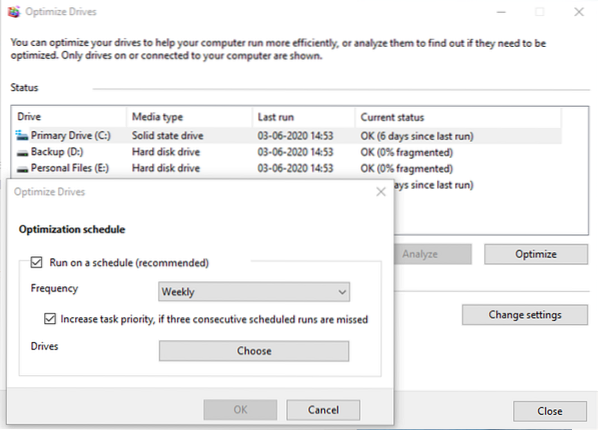
В Windows есть инструмент дефрагментации диска, который существует уже очень давно. Он повышает производительность, переупорядочивая файлы таким образом, чтобы их можно было быстро извлечь, i.е., меньшее движение читающей головки. Инструмент совершенствовался на протяжении многих лет, и вы также можете запланировать процесс. Хотя вы можете оставить все в Windows, или, если у вас есть расписание, вы можете установить его на выходные, но убедитесь, что компьютер включен.
2] Включить кэширование записи
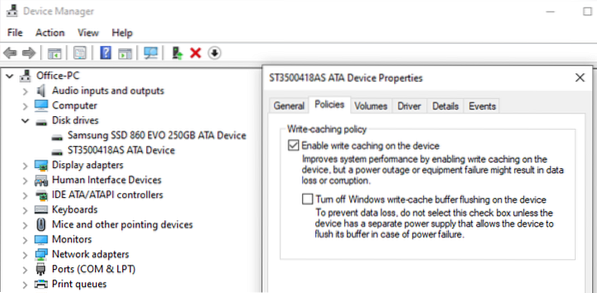
Если вы включите кэширование записи, он снимет нагрузку с жесткого диска, используя промежуточный кеш. Поэтому, когда вы сохраняете файл, он записывает всю информацию, включая данные, во временную папку. Поскольку запись в кеш выполняется быстрее, чем сохранение на жесткий диск, это приводит к повышению производительности. Это удобно, когда вы редактируете большие файлы, такие как изображения и видео.
3] Оптимизировать файл страницы
Файл подкачки долгое время неправильно понимали. Windows использует его как временное пространство для хранения при заполнении ОЗУ. Хотя у вас может не закончиться ОЗУ, благодаря доступной цене у большинства из них есть больше, чем нам нужно, но удаление PageFile.SYS не имеет значения. На самом деле, лучше иметь, чем не иметь вовсе.
Итак, если вы занимаетесь интенсивным использованием памяти и, наконец, у вас закончилась память, PageFile.SYS пригодится. Windows вернет туда данные, освободит память и сделает еще кое-что.
4] Оптимизация фоновых служб, приложений и дискового пространства
Это общий совет, который улучшает не только производительность жесткого диска, но и производительность компьютера. Если у вас слишком много приложений, фоновых служб, это повлияет на то, что они сохранят покупки жесткого диска, и вы не сможете работать должным образом. Кроме того, если у вас мало места для хранения, это может повлиять на то, что на жестком диске будет изо всех сил переупорядочивать файлы, требуя места для файлов, которые будут сохранены.
Базовый уровень - вы должны избавиться от всего ненужного и потребляющего ресурсы.
Тем не менее, если все, что вам нужно, - это улучшить общую производительность Windows 10, лучший способ - перейти на гибридную модель.
Установите Windows на SSD, а все остальное храните на HDD. Вы можете выполнить оптимизацию для жесткого диска и оставить все остальное в Windows для управления твердотельным накопителем.
Читать: Плохие сектора на SSD и HDD
Чего НЕ следует делать для оптимизации жестких дисков
Во многих сообщениях говорится об отключении функций Windows как для HDD, так и для SSD. Windows прошла долгий путь, и аппаратное обеспечение тоже. Тот же набор оптимизаций, который повторяется более десяти лет, не сработает. Вот список функций, которые вы не должны в них отключать
- Очистка буфера кэша записи Windows: позволяет приложениям работать быстрее, позволяя им продолжать работу, не дожидаясь записи запросов на запись данных на диск.
- Индексирование Windows, также известное как служба поиска Windows: помогает только улучшить общую производительность, а не снижать ее. Если нет индексации, жесткому диску придется еще усерднее работать, чтобы найти данные, сканируя весь жесткий диск в поисках данных и потребляя больше ресурсов.
- Высокая производительность: невозможно улучшить производительность жесткого диска, постоянно оставляя его включенным. Ноутбуки с Windows предлагают высокопроизводительную схему электропитания, которая гарантирует, что диск будет постоянно включен. Это не увеличивает преимущества повышения производительности. Windows хорошо справляется, включая диск при необходимости. План полезен только тогда, когда вы интенсивно работаете с процессором / графическим процессором, например, при редактировании видео или играх.
Я надеюсь, что за публикацией было легко следить, и вы смогли улучшить скорость и производительность жесткого диска. Кроме того, этот пост развенчивает множество мифов об оптимизации скорости. Не отключайте службы на основе рекомендаций, лучше понять, что предлагает Windows в качестве решения.
Читать: Исправить медленную скорость чтения или записи SSD в Windows 10.

 Phenquestions
Phenquestions


